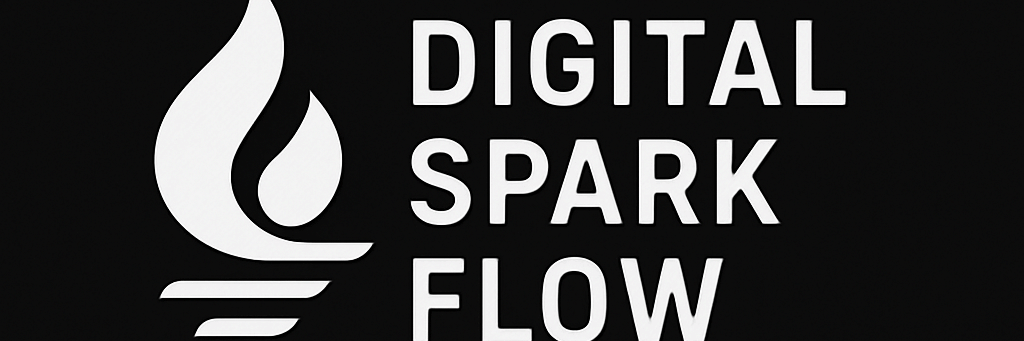Lead: Masz problem z wydajnością aplikacji Java? Java Flight Recorder pomoże Ci zidentyfikować wąskie gardła i zoptymalizować działanie aplikacji bez znaczącego wpływu na jej pracę.
Dlaczego to ważne?
W środowiskach produkcyjnych, gdzie stabilność i wydajność są kluczowe, konieczne jest narzędzie do profilowania, które nie obciąża systemu. JFR umożliwia ciągłe monitorowanie aplikacji z minimalnym narzutem, co pozwala na szybką identyfikację i rozwiązanie problemów.
Co się nauczysz?
- Jak uruchomić i skonfigurować Java Flight Recorder w aplikacji Java 11
- Jak analizować dane zebrane przez JFR za pomocą JDK Mission Control
- Jak tworzyć własne zdarzenia i dostosowywać profilowanie do potrzeb aplikacji
- Jak interpretować wyniki i identyfikować potencjalne problemy z wydajnością
Wymagania wstępne
- Znajomość języka Java i podstaw działania JVM
- Doświadczenie w pracy z aplikacjami Java 11
- Podstawowa wiedza na temat narzędzi do profilowania
TL;DR
Czym jest Java Flight Recorder?
Java Flight Recorder (JFR) to narzędzie do profilowania i zbierania zdarzeń, wbudowane w JVM. Umożliwia zbieranie szczegółowych informacji o działaniu aplikacji i JVM, takich jak zużycie CPU, alokacje pamięci, operacje I/O, wątki i wiele innych.
Jak uruchomić JFR?
Aby uruchomić JFR w aplikacji Java 11, możesz użyć polecenia jcmd:
jcmd <pid> JFR.start name=profiling duration=60s filename=profiling.jfr settings=profile
Gdzie <pid> to identyfikator procesu JVM, który chcesz profilować.
Analiza danych za pomocą JDK Mission Control
Po zakończeniu nagrywania, plik profiling.jfr można otworzyć w JDK Mission Control, aby przeanalizować zebrane dane.
Tworzenie własnych zdarzeń
JFR pozwala na definiowanie własnych zdarzeń, które można rejestrować podczas działania aplikacji. Przykład:
import jdk.jfr.Event;
import jdk.jfr.Label;
@Label("MyEvent")
class MyEvent extends Event {
@Label("Message")
String message;
}
Takie zdarzenia można następnie rejestrować w kodzie aplikacji.
Interpretacja wyników
Analizując dane z JFR, zwróć uwagę na:
- Zużycie CPU przez poszczególne metody
- Czas trwania operacji I/O
- Alokacje pamięci i częstotliwość GC
- Wątki i ich stan
FAQ
JFR został zaprojektowany tak, aby minimalizować wpływ na wydajność aplikacji. Przy użyciu domyślnych ustawień, narzut jest zazwyczaj mniejszy niż 1%.
Tak, JFR jest odpowiedni do użycia w środowiskach produkcyjnych dzięki niskiemu narzutowi na wydajność.
Ustawienie 'default’ rejestruje podstawowe zdarzenia z minimalnym narzutem, odpowiednie do ciągłego monitorowania. 'Profile’ rejestruje więcej szczegółowych zdarzeń, co jest przydatne podczas diagnozowania problemów z wydajnością.
Następne kroki
Przydatne zasoby
- Oficjalna dokumentacja JFR
- Baeldung: Monitoring Java Applications with Flight Recorder
- Profilowanie aplikacji Spring Boot z JFR
Challenge
🚀 Zadanie dla Ciebie
Uruchom Java Flight Recorder w swojej aplikacji Java 11, wykonaj 60-sekundowe nagranie z ustawieniami 'profile’, a następnie przeanalizuj wyniki w JDK Mission Control. Zidentyfikuj jedną metodę, która zużywa najwięcej CPU, i zastanów się, jak można zoptymalizować jej działanie.